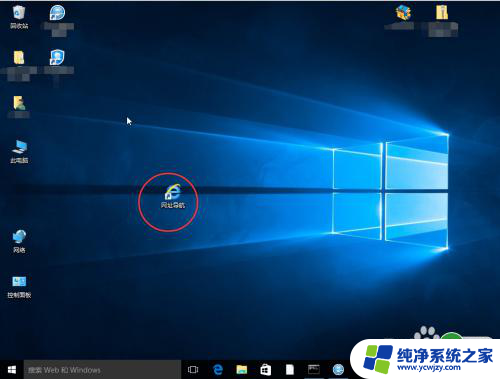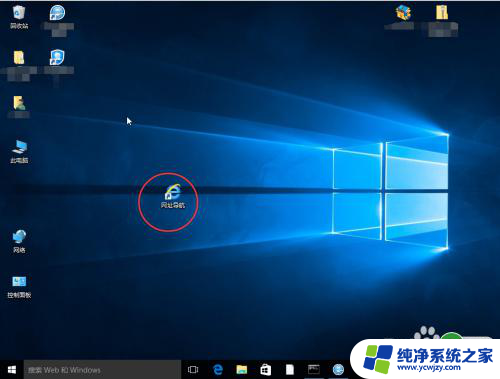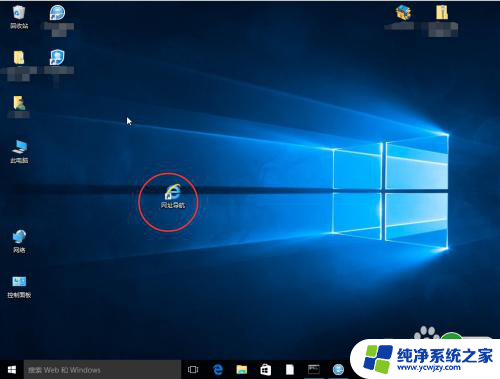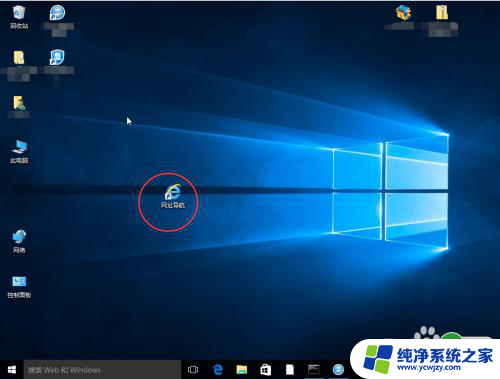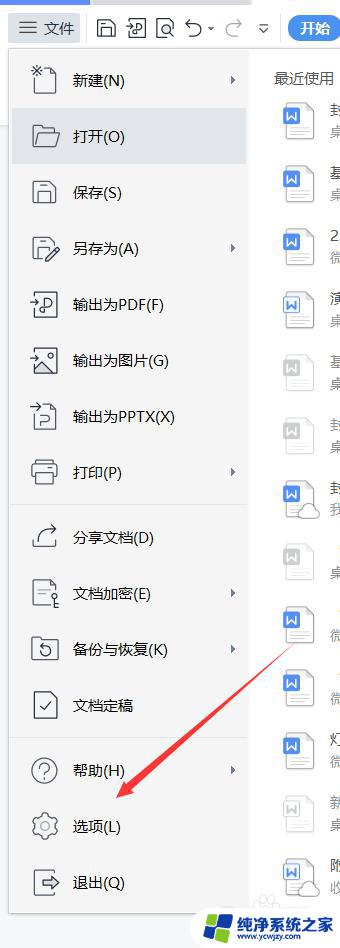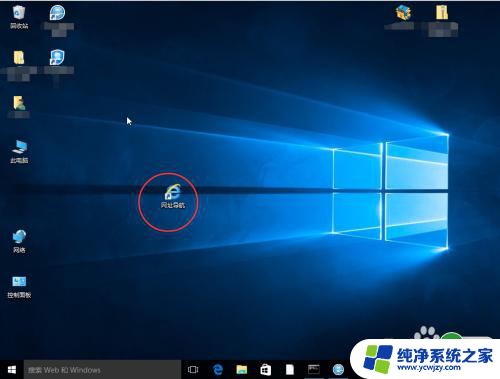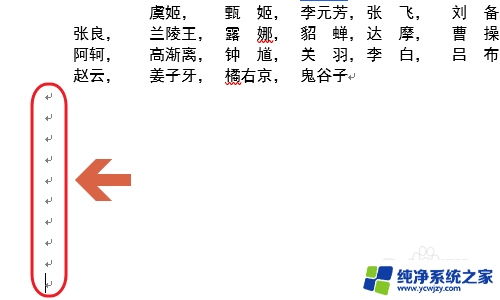取消桌面图标小箭头 如何隐藏桌面图标上的快捷箭头
在计算机操作系统中,桌面图标是我们经常使用的一种快捷方式,可以方便地访问各种应用程序和文件,有些用户可能对桌面图标上的小箭头感到不满意,认为它们影响了桌面的整体美观。幸运的是取消桌面图标小箭头是可行的,并且隐藏它们也并不困难。在本文中我们将介绍一些简单的方法来帮助您轻松隐藏桌面图标上的快捷箭头,使您的桌面更加整洁和个性化。无论您是一个对美观有追求的用户,还是想要修改桌面样式的用户,这些方法都将为您提供帮助。让我们一起来看看吧!
方法如下:
1.每当在电脑上安装完软件,我们会发现桌面图标左下角会出现一个小箭头。这个也就是快捷方式的图标,一般软件不安装到系统盘默认软件目录中就会出现。
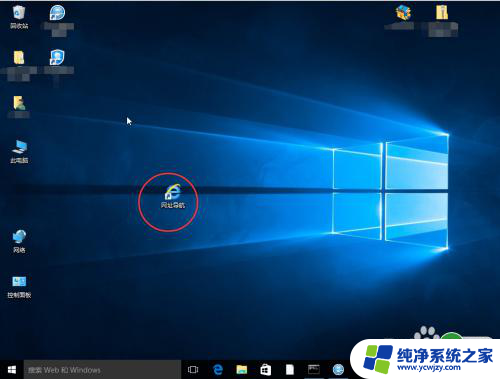
2.第一种方法是通过在“运行”里边输入应用程序来去除,首先用win+R键调出运行窗口。
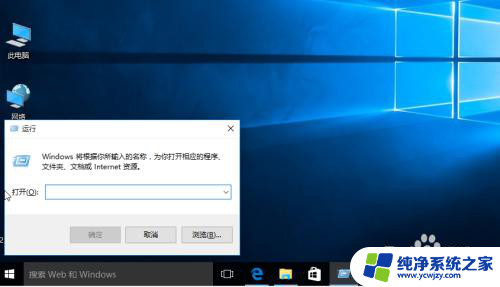
3.1、 在运行窗口中输入:
cmd /k reg delete "HKEY_CLASSES_ROOT\lnkfile" /v IsShortcut /f & taskkill /f /im explorer.exe & start explorer.exe
然后点击确定。我们会发现桌面小箭头就已经去掉了。

4.第二种方法是通过批处理命令来去除,首先建立一个文本文档。在里边输入:
@echo off
color 2
reg delete HKCR\lnkfile /v IsShortcut /f
reg delete HKCR\piffile /v IsShortcut /f
reg delete HKCR\InternetShortcut /v IsShortcut /f
taskkill /f /im explorer.exe && explorer
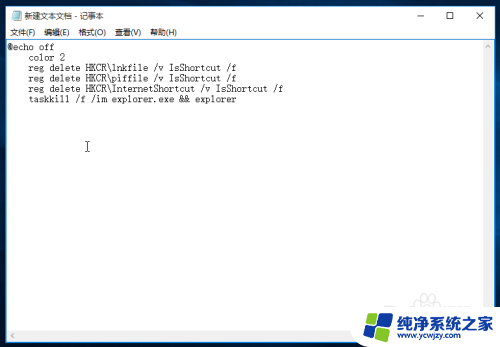
5.修改新建文本的扩展名为bat,这样它就会变为系统的批处理命令,双击运行。我们发现桌面图标没有了。
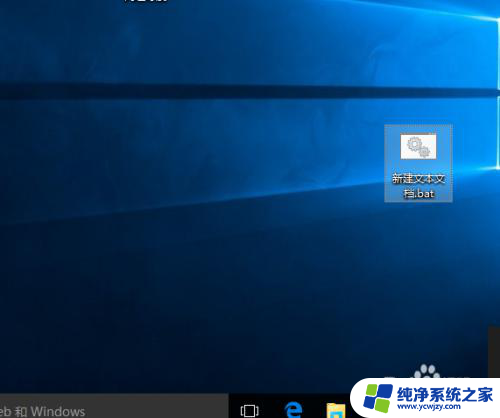
6.第三种法法就是使用安全软件,现在的安全软件大部分都带有人工电脑诊所,我们打开选择“去除快捷方式小箭头”即可。
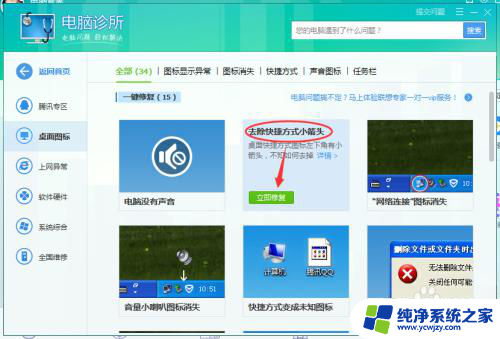
以上就是取消桌面图标小箭头的全部内容,如果有不清楚的地方,用户可以根据小编的方法进行操作,希望这些方法能够对大家有所帮助。